Mi az Prefetch a Windows 10 rendszeren? Hogyan lehet engedélyezni vagy letiltani?
Vegyes Cikkek / / August 04, 2021
Hirdetések
Az előzetes letöltést a Windows rendszer indításakor vezették be. Ez egy olyan rendszerszolgáltatás, amely a háttérben működik, és nem vesz igénybe áramot a CPU-ból. A szolgáltatás célja, hogy javítsa az alkalmazás betöltési idejét egy Windows rendszeren.
Az előzetes letöltés beépül a Windows operációs rendszerbe a felhasználói élmény javítása érdekében. Ez nem szükséges rendszer. Tehát ha le akarja tiltani, akkor nem lesznek problémák. De hogyan működik az előhívás valójában egy Windows rendszerben? Tényleg jó? Ha nem, akkor hogyan tilthatja le? Találjuk meg a választ ezekre a kérdésekre ebben a cikkben.

Tartalomjegyzék
-
1 Mi az előhívás?
- 1.1 Hogyan működik?
- 1.2 Hol vannak tárolva a cache fájlok?
- 1.3 Hogyan lehet letiltani az előhívást?
- 1.4 Hogyan engedélyezhetem az előzetes letöltést?
Mi az előhívás?
Az Prefetch egy olyan Windows rendszerszolgáltatás, amely csendesen lekéri az erőforrásokat, mielőtt a jövőben egy alkalmazás megkövetelné őket. Gyorsítótár-fájlt hoz létre, ahol az erőforrás információ tárolódik. Amint az alkalmazás elindul, a Windows visszatér a gyorsítótárfájlhoz és a már letöltött erőforrásokat felhasználva, és végül a szokásosnál gyorsabban nyitja meg az alkalmazást. Ezeket a gyorsítótár fájlokat a Windows felhasználó napi viselkedése alapján hozzák létre. Ezeket a gyorsítótárfájlokat létrehozza az összes alkalmazás számára, amelyet a felhasználó gyakran megnyit.
Hirdetések
Hogyan működik?
A Windows rendszer figyeli az összes telepített és rendszerprogram használatát. A Windows ezen információktól függően több kis gyorsítótárfájlt hoz létre egy adott előhívó mappában. Tehát legközelebb, amikor a felhasználó megnyit egy olyan alkalmazást, amelyet gyakran használ, a Windows hivatkozni fog ezekre a gyorsítótárfájlokra az előhívó mappában, és ez felgyorsítja az alkalmazás betöltését.
Az előhívó mappában összesen 128 bejegyzés készíthető. Az operációs rendszer automatikusan frissíti ezeket a gyorsítótárfájlokat, és a felhasználónak egyáltalán nem kell összemosódnia ezekkel a fájlokkal. Vannak, akik azt állítják, hogy az előhívó mappa tisztítása felgyorsítja az indítási időt és felszabadítja a memóriát, de ez nem igaz. Az előhívó szolgáltatás nem is használ olyan memóriát, amelyet meg kell tisztítani. Csak egyszerűen felhasználja a gyakran használt alkalmazás adatait, és létrehoz egy gyorsítótár fájlt belőle. Ha a felhasználó nem indítja el az adott alkalmazást, akkor az előhívás nem lép életbe. És ha a felhasználó elindít valamilyen más igényes alkalmazást, amely nincs az előhívó mappában, akkor egyszerűen elhasznál minden olyan RAM-ot, amelyen megfelelően akar működni. Az előhívás ezt egyáltalán nem fogja zavarni.
Hol vannak tárolva a cache fájlok?
A gyorsítótárfájlok a Windows könyvtár előhívó mappájában vannak tárolva. Hogy kinyissam,
- Nyomja meg a Windows billentyűt + R a Futtatás párbeszédpanel megnyitásához.
- Írja be az „prefetch” mezőt, és kattintson az OK gombra.
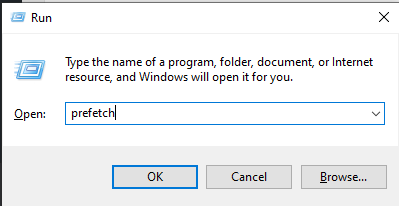
- A rendszer engedélyt kér a könyvtár megnyitásához. Adja meg a szükséges engedélyt, és megjelenik az összes gyorsítótárfájlt tartalmazó előhívó mappa.
Hogyan lehet letiltani az előhívást?
Az előzetes letöltés letiltása csak hosszabb alkalmazások betöltési idejét eredményezi. De ha olyan konkrét problémákkal szembesül, mint például a 100% -os lemezhasználat, amely egy előretöltési hiba, amely néhány rendszert érint, fontolja meg a szolgáltatás letiltását.
Hirdetések
- Kattintson a keresősávra, és keresse meg a „Beállításszerkesztő” kifejezést.
- Nyissa meg, ha megjelenik a keresési eredmények között.
- Keresse meg a következő elérési utat:
HKEY_LOCAL_MACHINE \ SYSTEM \ CurrentControlSet \ Control \ Session Manager \ Memory Management \ PrefetchParameters
- Kattintson duplán az „EnablePrefetcher” fájlra.
- Állítsa ennek a kulcsnak az értékét 0-ra.

- Kattintson az OK gombra, és kész.
Hogyan engedélyezhetem az előzetes letöltést?
Ha az előzetes letöltés le van tiltva, az alkalmazások egy ideig eltartanak, amíg betöltődnek. Tehát, hogy lehetővé tegyem,
- Kattintson a keresősávra, és keresse meg a „Beállításszerkesztő” kifejezést.
- Nyissa meg, ha megjelenik a keresési eredmények között.
- Keresse meg a következő elérési utat:
HKEY_LOCAL_MACHINE \ SYSTEM \ CurrentControlSet \ Control \ Session Manager \ Memory Management \ PrefetchParameters
Hirdetések
- Kattintson duplán az „EnablePrefetcher” fájlra.
- Állítsa ennek a kulcsnak az értékét 3-ra.
- Kattintson az OK gombra, és kész.
Tehát így engedélyezheti vagy letilthatja a Windows előzetes letöltési funkcióját. Ha bármilyen kérdése vagy kérdése van ezzel a cikkel kapcsolatban, akkor tegye meg észrevételeit lentebb, és mi kapcsolatba lépünk Önnel. Ezenkívül feltétlenül nézze meg a többi cikkünket iPhone tippek és trükkök,Android-tippek és trükkök, PC tippek és trükkök, és még sok más hasznos információkért.



